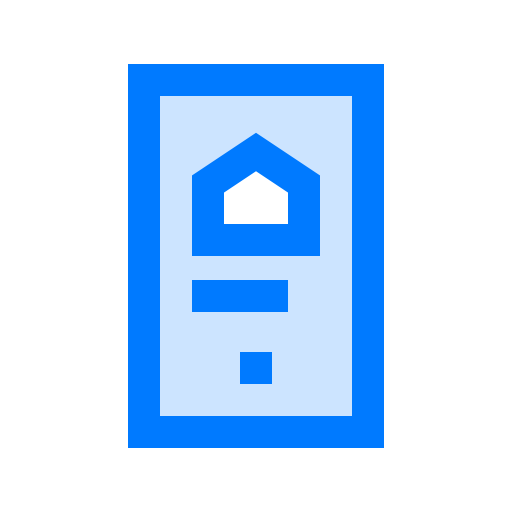Как отформатировать SD-карту на Samsung Galaxy J2?
Вы только что купили новую карту памяти sd для своего Samsung Galaxy J2 или восстановили карту памяти micro SD, которая уже использовалась. Не знаете, следует ли форматировать эту карту памяти microSD. В этой статье мы объясним вам, нужно ли будет форматировать новую карту памяти. Во-вторых, вы узнаете, как просматривать файлы на старой карте памяти microSD и, таким образом, сохранять данные перед форматированием. Наконец, вы увидите, как отформатировать карту microSD с помощью Samsung Galaxy J2.
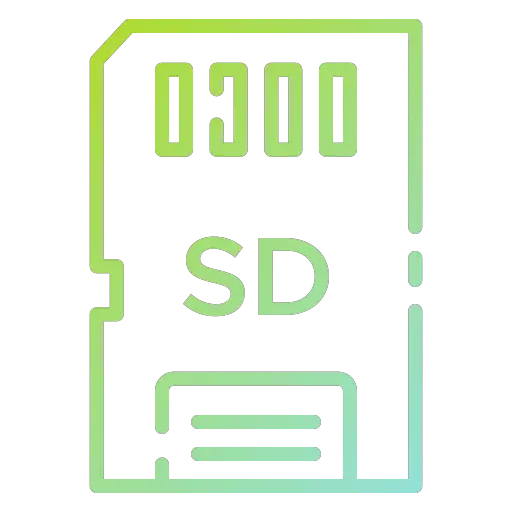
Нужно ли форматировать новую SD-карту?
Если ваша новая карта памяти microSD новая, вам не нужно ее форматировать перед использованием. Форматирование карты памяти означает ее сброс и удаление всех данных. Поскольку на новой карте памяти sd нет всех данных, форматировать ее не нужно. Если вы не знаете, какую SD-карту выбрать для своего Samsung Galaxy J2, перейдите к нашей статье.
Как сохранить данные с карты памяти microSD с помощью Samsung Galaxy J2 или с ПК?
Вставив SD-карту в Samsung Galaxy J2, вы сможете отформатировать ее перед использованием. Например, вы восстанавливаете старую SD-карту у родителей или нашли SD-карту в своих ящиках. Очистка его данных позволяет получить больше памяти. Если вы хотите проверить, какая у вас SD карта памяти перед форматированием, у вас есть 2 метода.
Программы для Windows, мобильные приложения, игры - ВСЁ БЕСПЛАТНО, в нашем закрытом телеграмм канале - Подписывайтесь:)
Чтение карты памяти micro SD с помощью Samsung Galaxy J2
Перейдите в проводник в своем Samsung Galaxy J2, если вы хотите просмотреть содержимое своего Samsung Galaxy J2: откройте проводник Мои файлы и выберите SD-карту. Подробно все содержимое этой карты памяти.
Чтение карты памяти SD с вашего ПК
Вам нужно будет использовать адаптер карты памяти micro SD для карты памяти SD, чтобы можно было вставить ее в свой компьютер. Затем откройте проводник и перейдите на карту памяти sd. Вы сможете прочитать содержимое и, таким образом, сделать резервную копию файлов на вашем компьютере перед форматированием.
Вы также можете использовать USB-ключ, если на вашем компьютере нет SD-ридера. Вам нужно будет только вставить карту памяти micro SD в USB-ключ во второй раз, чтобы вставить ключ в компьютер.
По каким причинам вам нужно время от времени форматировать карту памяти microSD?
SD-карту не обязательно форматировать. Будет выгодно отформатировать его, если вы не можете прочитать его на своем Samsung Galaxy J2. Или у него есть старые файлы, которые вам больше не нужны.
Как можно отформатировать карту памяти microSD через Samsung Galaxy J2?
Удалить данные с карты памяти SD и, таким образом, сбросить карту памяти – это очень просто. Выполните следующие шаги:
- Вам снова придется зайти в меню настроек вашего Samsung Galaxy J2.
- Перейдите на вкладку Общие ИЛИ Обслуживание устройства.
- После этого выберите Хранилище.
- После этого выберите SD-карту
- После этого в меню вверху справа выберите настройки хранилища.
- Для завершения нажмите на SD-карту
- И на последнем шаге выберите Формат
Поэтому вам следовало удалить все данные, которые были на карте.
Отформатируйте карту памяти sd с вашего пк
Вы также можете отформатировать SD-карту памяти вашего Samsung Galaxy J2 сразу с компьютера. Вам просто нужно подключить его к компьютеру, а затем щелкнуть правой кнопкой мыши значок, который представляет вашу карту памяти SD. Вам необходимо выбрать формат форматирования FAT 32, NTFS или exFAT. Если вы ищете дополнительную информацию о своем Samsung Galaxy J2, мы приглашаем вас ознакомиться с другими статьями в категории: Samsung Galaxy J2.
Программы для Windows, мобильные приложения, игры - ВСЁ БЕСПЛАТНО, в нашем закрытом телеграмм канале - Подписывайтесь:)